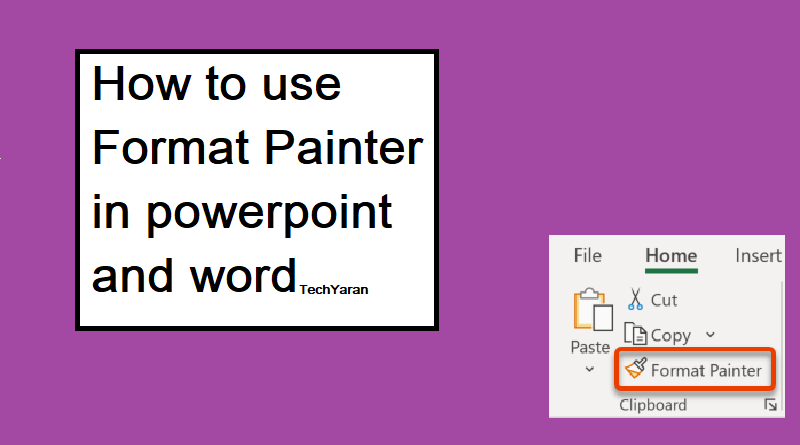استفاده از Format Painter در پاورپوینت و ورد
تم ها می توانند راهی عالی برای زیبا جلوه دادن ارائه پاورپوینت یا سند Word شما باشند، اما گاهی اوقات ممکن است بخواهید عناصر طراحی سفارشی را به پروژه خود اضافه کنید. با این حال، قالب بندی پیش فرض میتواند خسته کننده باشد، به خصوص زمانی که شما در حال انجام کارهای زیادی هستید. به عنوان مثال، این اسلاید پاورپوینت را بگیرید. فرض کنید یک حاشیه در اطراف عکس در سمت چپ اعمال کردهاید. و اکنون میخواهید همین کار را برای عکس در گوشه پایین سمت راست انجام دهید.
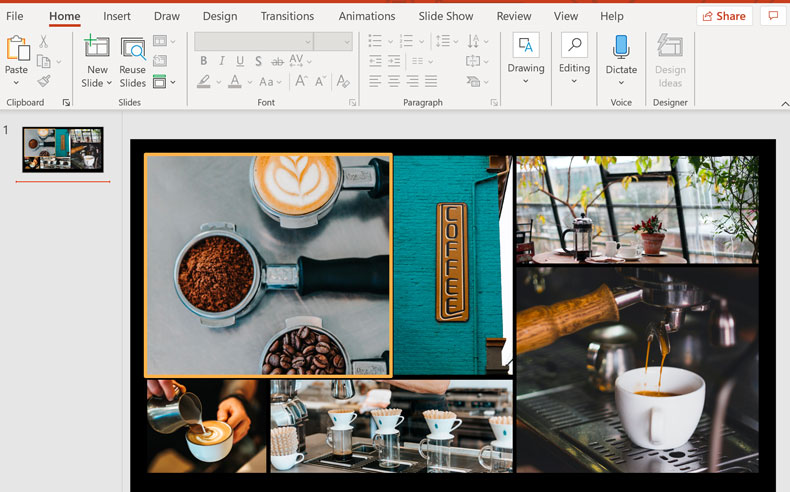
میتوانید سعی کنید تمام مراحل را به خاطر بسپارید و افکت را روی عکس بعدی نیز اعمال کنید—یا میتوانید مقداری زمان صرفه جویی کنید و از Format Painter استفاده کنید . Format Painter ابزاری در ورد و پاورپوینت است که به شما امکان میدهد برخی از قالببندیها را از یک شی کپی کرده و آن را به عکس دیگری اعمال کنید . آن را به عنوان کپی و چسباندن برای قالب بندی در نظر بگیرید.
برای اطلاعات بیشتر در مورد اینکه Format Painter برای چه مواردی میتوان استفاده کرد، میتوانید از صفحه پشتیبانی Microsoft آنها دیدن کنید.
با استفاده از Format Painter
- شیء را با قالب بندی که میخواهید کپی کنید انتخاب کنید.
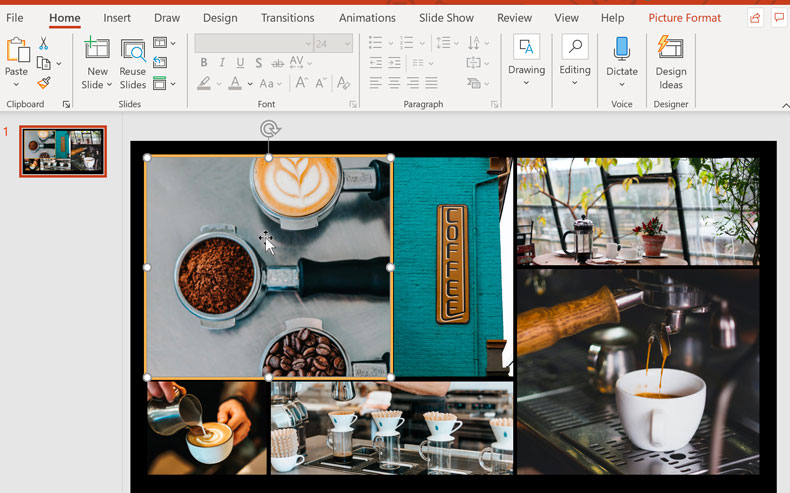
- روی نماد Format Painter کلیک کنید بسته به نسخه آفیس شما ممکن است در مکان کمی متفاوت باشد، اما همیشه شبیه یک قلمو است.
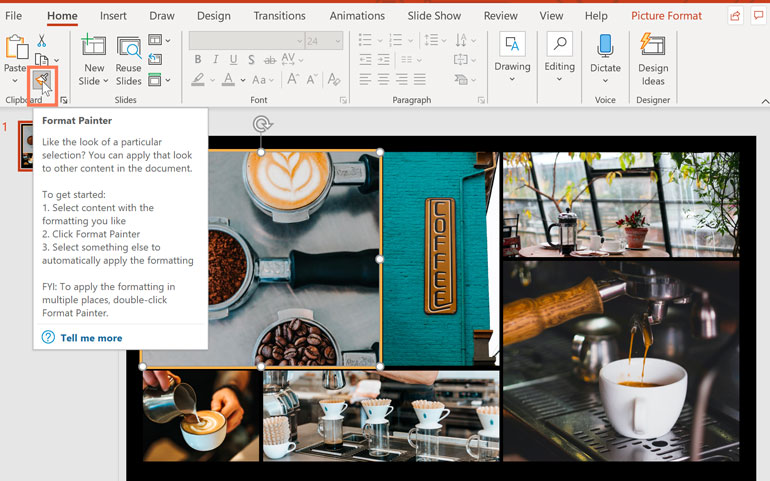
- شی مورد نظر برای اعمال قالب بندی را انتخاب کنید. شی فرمت خواهد شد.
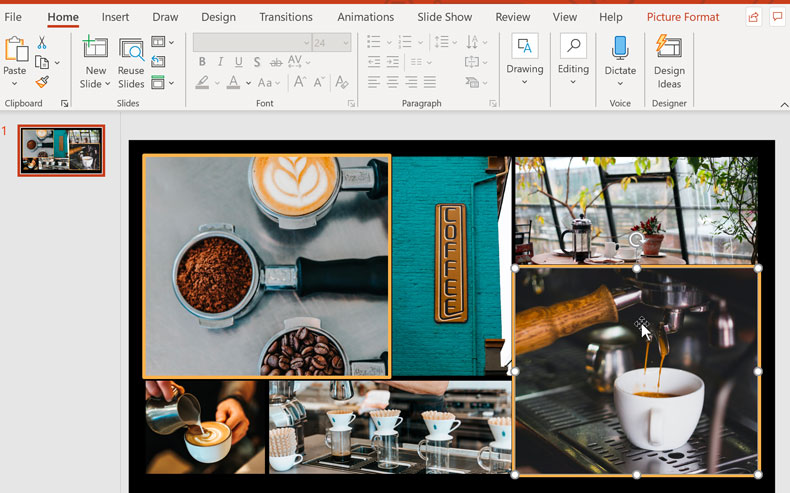
اگر بخواهید، حتی میتوانید از Format Painter برای اعمال قالببندی روی چندین شیء استفاده کنید. فقط روی نماد Format Painter به جای یک بار کلیک کردن روی آن دوبار کلیک کنید . مکان نما با یک قلم مو در کنار آن نشان داده میشود. دوباره روی نماد Format Painter کلیک کنید تا به مکان نما معمولی بازگردید.
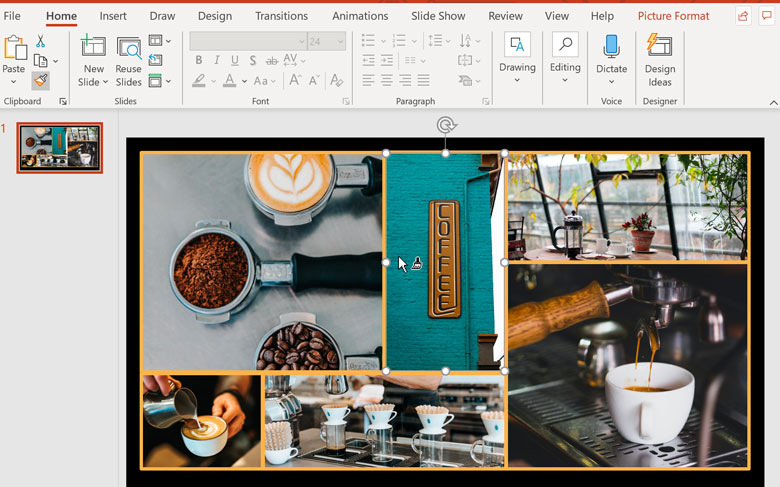
اگرچه ما فقط به استفاده از Format Painter برای عکسها در پاورپوینت نگاه کردیم، میتوانید از آن برای هر چیزی که میتوانید قالب بندی را در Word یا PowerPoint اعمال کنید، استفاده کنید. این شامل متن، سلولهای جدول و اشکال است. هنگامی که شروع به استفاده از آن میکنید، تعجب خواهید کرد که چند وقت یکبار مفید است.